Типы и режимы
![[Примечание]](images/admon/note.png) | Примечание |
|---|---|
|
Видеоурок по работе с типами и режимами можно посмотреть пройдя по одной из ссылок: https://youtu.be/OKaqQViVphE или https://www.politerm.com/videos/layerstruct/tipy-i-rezhimy/. |
В библиотеке типов и режимов слоя хранится информация обо всех типовых объектах, которые могут использоваться в данном слое и о режимах, между которыми могут переключаться данные объекты. Чаще всего типы и режимы используются в инженерных сетях, но они могут также использоваться и для других целей, например для решения транспортных задач.
Для создания нового типового объекта необходимо сначала создать тип объекта, в котором указывается его название, графический вид создаваемого типа, при необходимости подключается база данных. Далее для возможности нанесения объектов на карту к типу создается нужное количество режимов. В зависимости от выбранного графического вида объекта режимам задаются параметры отображения. Например, для символьного графического вида объекта необходимо будет задать символ с помощью которого он будет отображаться, для линейного характеристики линии (цвет, стиль, толщина).
![[Примечание]](images/admon/note.png) | Примечание |
|---|---|
|
Для типовых объектов возможно настроить видимость типов и режимов в зависимости от масштаба карты. |
![[Предупреждение]](images/admon/warning.png) | Предупреждение |
|---|---|
|
При создании слоя инженерной (тепловой, водопроводной, газовой, паровой, канализационной) сети через меню или типы и режимы создаются АВТОМАТИЧЕСКИ. |
Для перехода к библиотеке типов и режимов слоя, откройте окно структуры слоя (). Список типов слоя представлен папками раздела Типы и режимы дерева структуры слоя. При выборе типа в списке, в правой части диалога открываются его настройки:
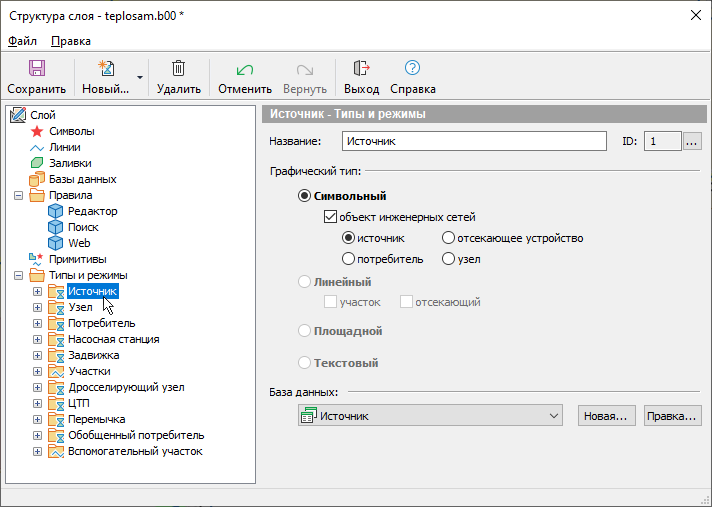
Рисунок 173. Параметры типа в диалоге структуры слоя
Режимы типа представлены списком вложенным в папку типа, для того чтобы раскрыть список
режимов требуется дважды щелкнуть левой кнопкой мыши по значку типа в списке, либо нажать
знак  слева от строки типа. При выборе режима в списке, в правой части
диалога открываются его настройки.
слева от строки типа. При выборе режима в списке, в правой части
диалога открываются его настройки.
![[Примечание]](images/admon/note.png) | Примечание |
|---|---|
|
С примерами по работе со структурой можно познакомиться:
|